HP社の法人用デスクトップの1モデル「HP Compaq Pro 6300 SF/CT」
この機体、
電源投入時のキーボードの「Num Lock」は、出荷時の既定がOffになっているようです。
BIOS設定で変更した際のメモを残します。
----
電源投入後、HPのロゴが表示されたら[ESC]ボタン

Startup Menuが表示されます。
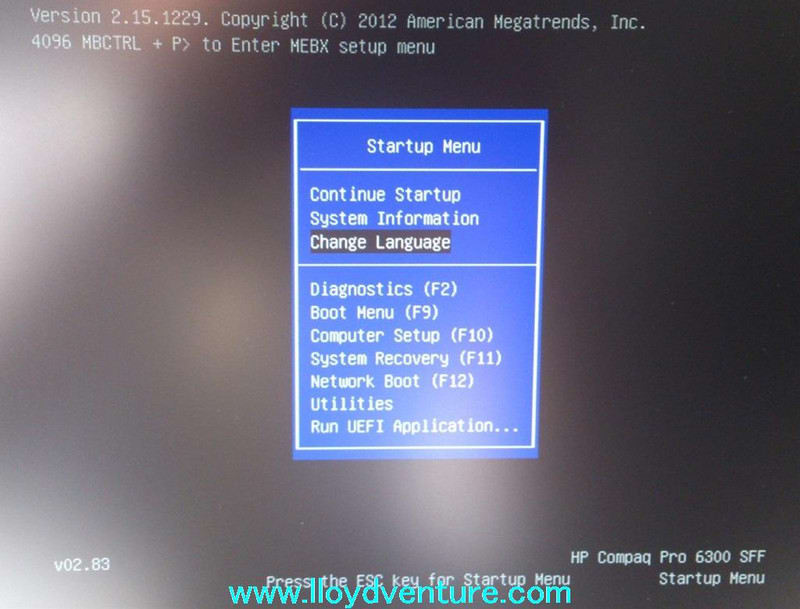
Change Language
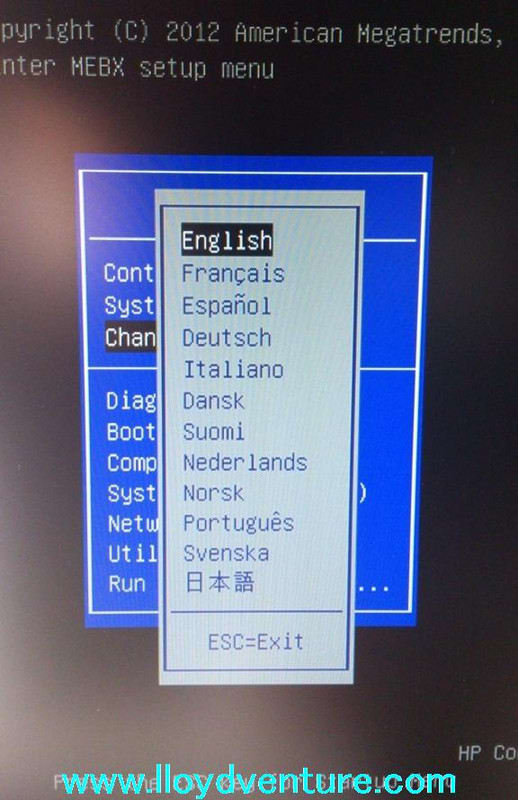
今回は行いませんが、BIOS設定画面の表記を日本語にすることも可能です。
関連リンク
HPサポートセンター
HP Compaq Elite 8300、Pro 6300シリーズ-BIOS画面の表記を英語から日本語に変更したい
Computer Setup (F10)
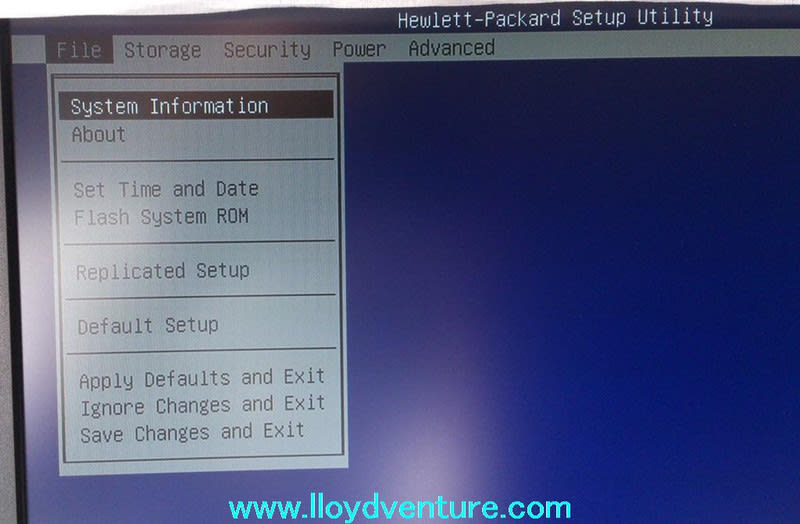
見慣れたような(?)BIOS初期画面になります。
設定変更で使うことがありそうなのは、Advanced メニューあたりでしょうかね。
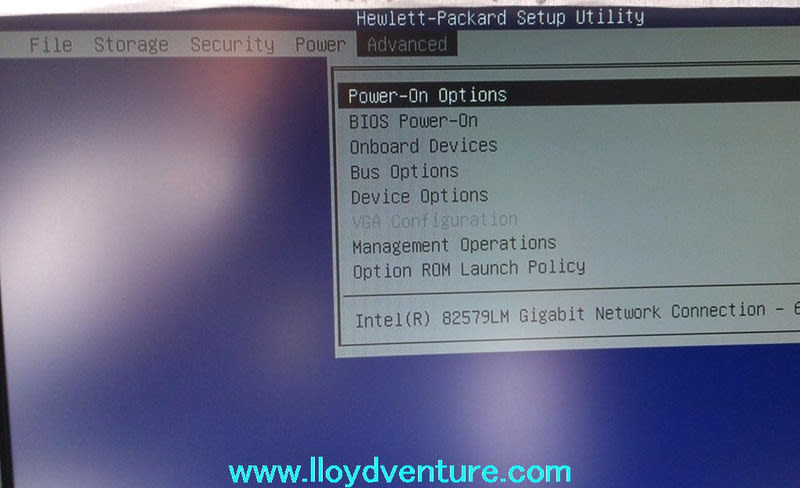
Advanced : Power-on Options
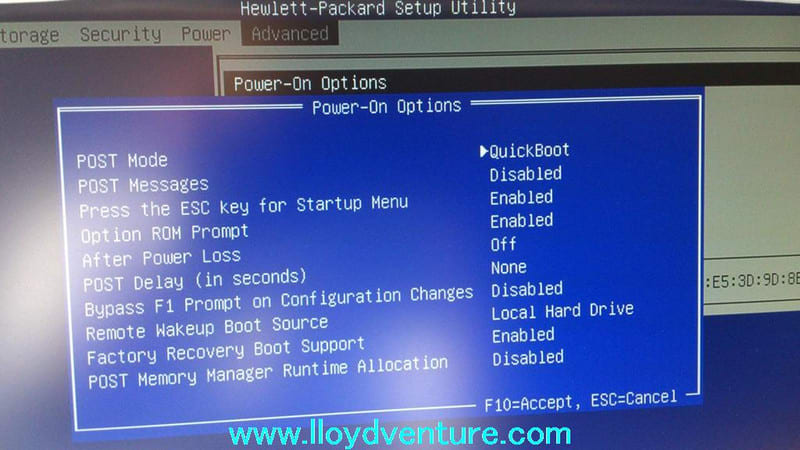
Advanced : Device Options
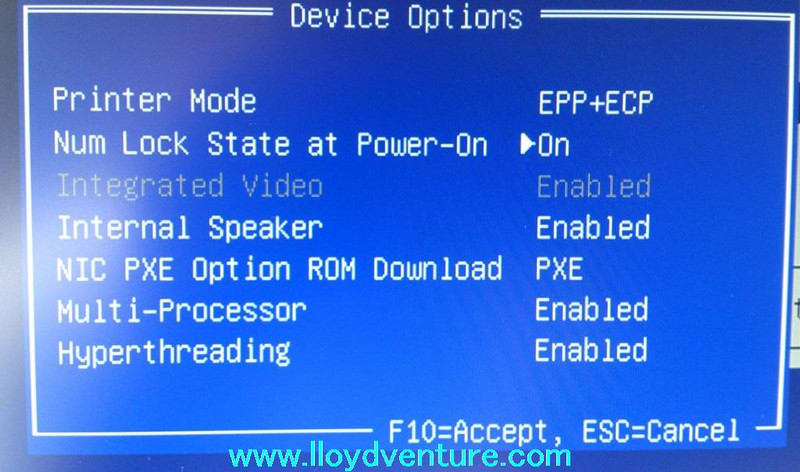
今回の目的の「Num Lock State at Power-On」はここにありました。
Off→On変更
最後は設定を反映させて終了。
Save Changes and Exit
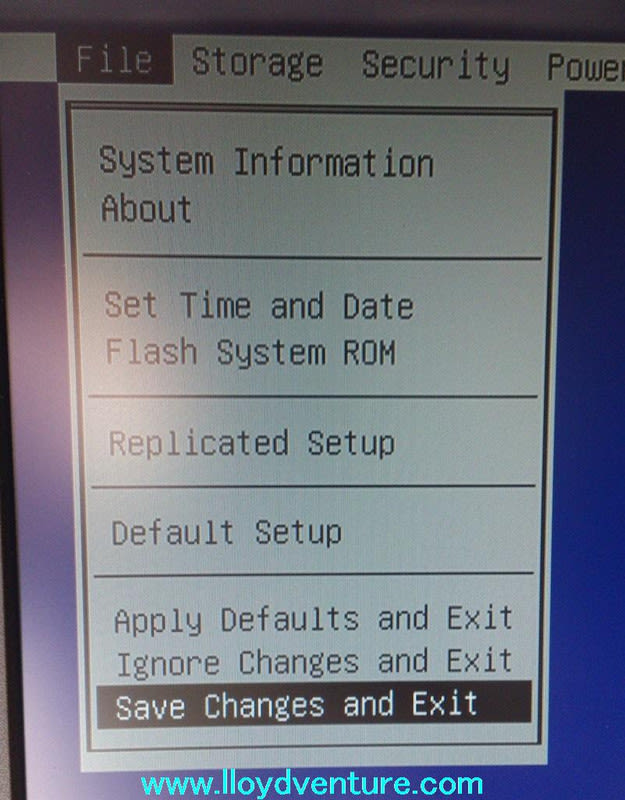
------
ついでに
電源投入後、HPのロゴが表示されたら[DEL]ボタンで、Windowsブートマネージャーになります。

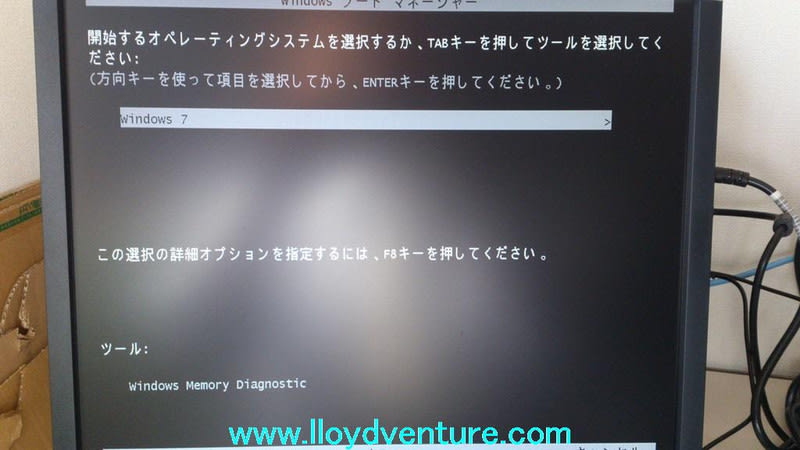
ツール: Windows Memory Diagnostic

Windowsメモリ診断ツールが起動します。











![HUBにも寿命がある。むしろよく動いていた。 今回は[ETG-ESH5]](https://blogimg.goo.ne.jp/image/upload/f_auto,q_auto,t_image_square_m/v1/user_image/13/5e/1651ef3f4c81be16c66b0ed27b1788a0.jpg)
![HUBにも寿命がある。むしろよく動いていた。 今回は[ETG-ESH5]](https://blogimg.goo.ne.jp/image/upload/f_auto,q_auto,t_image_square_m/v1/user_image/0f/63/faa1a479fc94fbf1ff5c5670171a04e7.jpg)



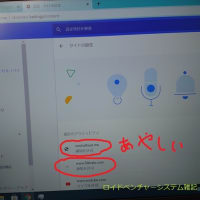


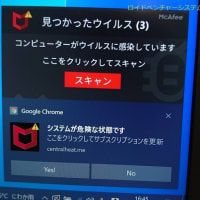
当時の作業写真からの推測でよろしければお伝えします。
1.上部のメニューから「Storage」を選ぶ
2.ダウンメニューから「Boot Order」を選ぶ
3.下記選択肢がでると思います。
UEFI Boot Source
USB Floppy/CD
USBHard Drive
ATAPI CD/DVD/ Drive
Legacy Boot Source
ATAPI CD/DVD/ Drive
USB Floppy/CD
Hard Drive
USB Hard Drive
SATA0
Network Controller
ここで、UEFIの該当装置を優先設定すればいいのではないでしょうか?